Mac'te iTunes Kitaplığınızı Manuel Olarak Yedekleyin veya Yeniden Konumlandırın
Çeşitli / / February 12, 2022

Herhangi bir Mac (veya Windows PC) kullanıcısının yaşamının bir noktasında şu senaryolardan biriyle karşı karşıya kalırız:
- Koşma sabit disklerimizde yer kalmadı.
- Mac'lerimize ikinci bir sabit sürücü ekleme.
- Mac'leri tamamen değiştirmek.
- Tüm önemli medyalarımızı yedeklemek istiyoruz.
Bunlardan herhangi biri için iTunes ortamınızın konumunu değiştirmek harika bir çözüm olabilir ve hepsinin bir kopyasına sahip olmanızı sağlar. yedekleme amacıyla veya yeni sabit sürücünüze geri yerleştirmeye hazır olana kadar başka bir yerde saklamak için veya Mac.
Ancak, diğer uygulamaların aksine, iTunes kendi kendine yeten bir uygulamadır, Apple'ın varsayılan olarak Mac'lerde sunduğu diğerleri gibi. Bunların bazı örnekleri, kullanıcıların dosyalarını yönetmelerini sağlayan iPhoto, Numbers, Pages ve daha fazlasıdır. (iTunes söz konusu olduğunda müzik ve diğer ortamlar) harici olarak değil, doğrudan uygulamanın içinden klasörler.
Bu, bu dosya ve klasörleri bulmayı ve bunlarla uğraşmayı, herhangi bir normal klasörde bulunmalarından çok daha hassas bir çaba haline getirir. Aslında, bunu yaparken dikkatli olmazsanız, yanlış dosyayı kaldırmak veya karıştırmak, dosyanızı tamamen bozabilir.
iTunes kitaplığı ve kullanılamaz hale getirir.Bu nedenle, burada size iTunes Media klasörünüzü taşımak için iki farklı yöntem göstereceğim: Apple yöntemi ve Apple olmayan yöntem.
Haydi gidelim.
Elma Yöntemi
Aşama 1: Açık iTunes ve menü çubuğundan tercihler. Bir kere tercihler panel açık, üzerine tıklayın ileri sekme.

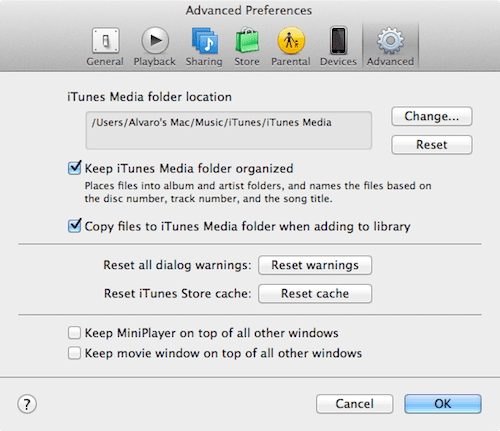
Adım 2: kontrol ettiğinizden emin olun. iTunes Media klasörünü düzenli tutun onay kutusu. Ardından, üzerine tıklayın Değişiklik iTunes Media klasörünüzün yeni konumunu seçmek için düğmesine basın.
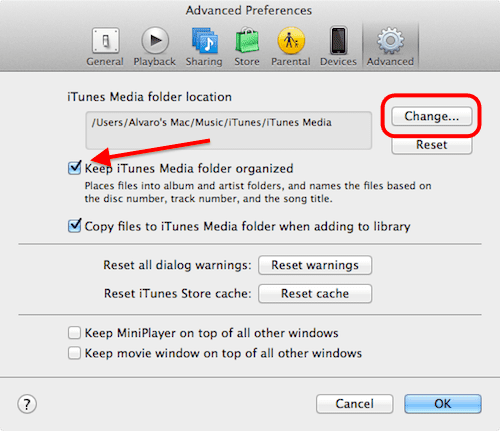
Aşama 3: iTunes Media klasörünüz için yeni bir konum seçtikten sonra, menü çubuğunda Kütüphane altındaki seçenek Dosya. orada, seç Kitaplığı Düzenle.
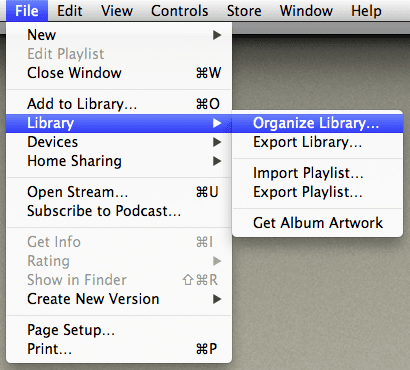
4. Adım: Açılan pencerede, kontrol edin Dosyaları Birleştirin seçenek. Bu seçenek, tüm iTunes Media dosyalarınızı yeni iTunes Media klasörünün içine yerleştirir ve orijinallerine dokunulmaz. Daha da iyisi, yeni klasör orijinal iTunes arşivinizin tüm puanlarına ve çalma sayılarına sahip olacaktır.
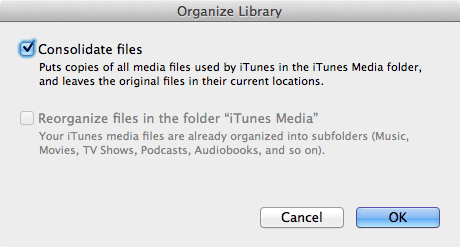
Adım 5: Artık yeni iTunes Media klasörünüz hazır olduğuna göre, eskisini orijinal konumundan silebilirsiniz. Bulmak için bir bulucu pencere, üzerine tıklayın Müzik, aç iTunes klasör ve sil YALNIZCA iTunes Media aşağıdaki ekran görüntüsünde gösterildiği gibi.
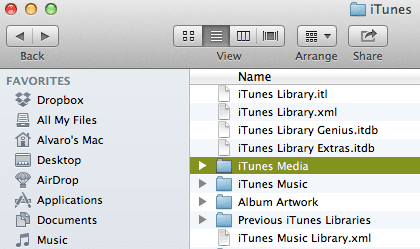
Apple Dışı Yöntem
Yukarıda gösterilen yöntem Apple tarafından önerilen yöntem olsa da, iTunes klasörünüzün tamamını taşımayı içermesine rağmen çok daha basit bir yöntem var.
Aşama 1: Kapat iTunes ve sonra bir aç bulucu pencere. oraya git Müzik klasör ve orada bulacaksınız iTunes Klasör. Sürükle BÜTÜN klasörünü yeni konumuna getirin ve işiniz bitti.
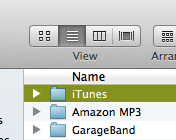
Adım 2: Açık iTunes düğmesine basarken alt klavyenizdeki tuşa basın. Yeni iTunes kitaplığının konumunu seçmenizi isteyen bir iletişim kutusu açılacaktır. Yeni iTunes klasörünü bulun ve iTunes Library.itl içindeki dosya.
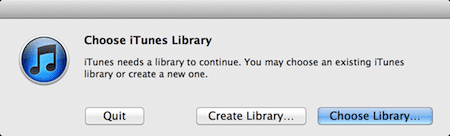
Bitirdiniz! Artık tüm iTunes medyanızı sorunsuz bir şekilde nasıl yedekleyeceğinizi veya yerini değiştireceğinizi biliyorsunuz. Zevk almak!
Son güncelleme 03 Şubat 2022
Yukarıdaki makale, Guiding Tech'i desteklemeye yardımcı olan bağlı kuruluş bağlantıları içerebilir. Ancak, editoryal bütünlüğümüzü etkilemez. İçerik tarafsız ve özgün kalır.



